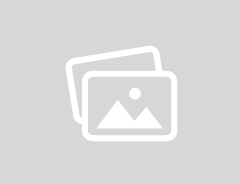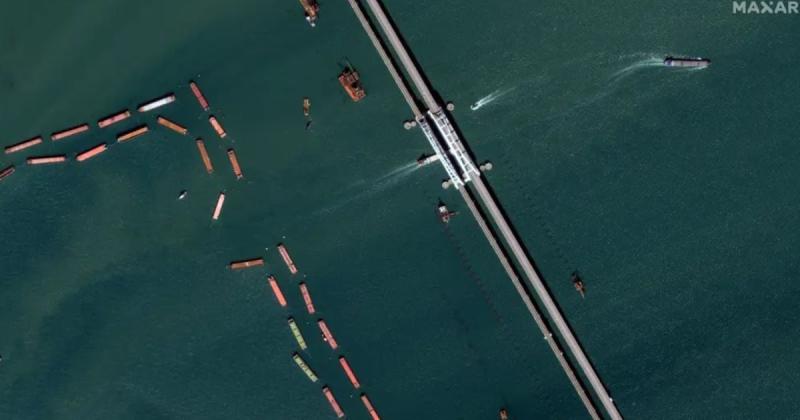Як і чому варто видалити кеш на Android-смартфоні — корисні поради.
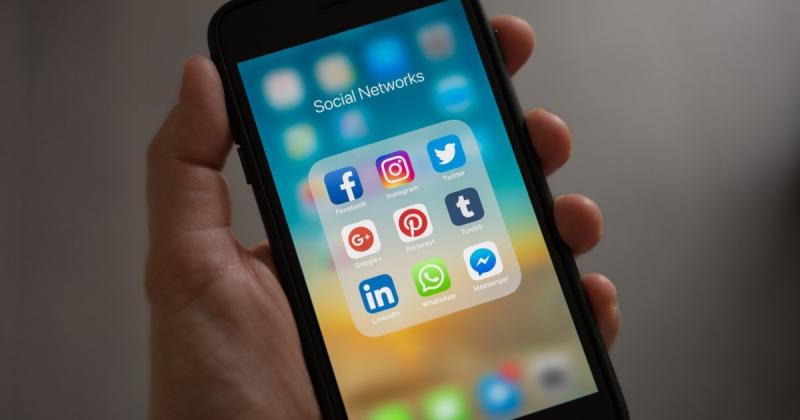
Веб-браузер збирає безліч файлів, зображень і даних з веб-сайтів, але багато з них не повинні займати місце в телефоні.
У файлах cookie та кеші вашого браузера зберігається безліч даних, які можуть бути зайвими і навіть загрожувати вашій конфіденційності. Таку інформацію наводить CNET.
Дані, що зберігаються у файлах cookie та кеші, можуть бути корисними в деяких випадках. Це те, що дає змогу швидко завантажувати часто відвідувані веб-сайти і дає змогу залишатися в облікових записах.
Чимало інформації, що з часом збирається у ваших файлах cookies і кеші, насправді є непотрібним. Частина цього могла з'явитися на результаті відвідування випадкових веб-ресурсів. Інші ж, здається, цілеспрямовано стежать за вашою історією переглядів, щоб адаптувати рекламу відповідно до ваших онлайн-покупок.
Можна легко видалити файли cookie та кеш з Android-версії Google Chrome, спершу натиснувши кнопку "Додатково" у правому верхньому кутку браузера, позначену стовпчиком із трьох крапок, потім натиснувши "Історія", потім "Видалити дані про перегляд". Також можна отримати до неї доступ із меню налаштувань Chrome, натиснувши "Конфіденційність і безпека", а потім "Видалити дані про перегляд".
Chrome надає як основні, так і розширені опції для очищення історії переглядів, файлів cookie та даних веб-сайтів, а також кешованих зображень і файлів.
Можна використовувати розкривний список "Діапазон часу", щоб вибрати, чи видалити всю історію, чи вибрати період від останніх 24 годин до останніх чотирьох тижнів. Натискання "Додатково" також надасть доступ до видалення збережених паролів, даних форм автозаповнення та налаштувань сайту. Після вибору того, що потрібно видалити, потрібно натиснути синю кнопку "Очистити дані".
Крім того, ви матимете можливість отримати додатковий запит, якщо браузер Chrome вважатиме деякі веб-сайти "значущими". У такому випадку вам нададуть шанс підтвердити це перед початком очищення. Якщо ж таких веб-сайтів не виявиться, Chrome одразу ж приступає до очищення згідно з вашими вказівками.
Детальніше: Рекомендується відмовитися від Google Chrome та перейти на цей браузер, який акцентує увагу на захисті вашої конфіденційності.
Існує два способи очищення кешу та файлів cookie в браузері Samsung Internet. Ви можете здійснити цю процедуру безпосередньо в браузері або скористатися додатком "Налаштування" вашого смартфона.
Щоб очистити дані в браузері Samsung Internet, спершу натисніть на іконку "Параметри", що знаходиться в правому нижньому кутку і виглядає як три горизонтальні лінії. Далі виберіть "Налаштування"; прокрутіть вниз до розділу "Особисті дані браузера" і натисніть на нього. Потім оберіть "Видалити дані браузера", щоб відкрити меню налаштувань для видалення інформації.
Можна також очистити історію браузера, історію форм і пошуку, файли cookie і дані сайтів, кешовані зображення і файли, паролі та форми автозаповнення в будь-якій комбінації. Після натискання "Видалити дані", надійде запит на підтвердження свого вибору перед видаленням.
Використання самого браузерного додатка забезпечує найбільше налаштування того, що ви хочете видалити. Щоб отримати доступ до аналогічних параметрів з меню налаштувань телефону, відкрийте застосунок "Налаштування" і натисніть "Застосунки", потім прокрутіть униз і натисніть "Інтернет Samsung", а потім "Сховище і кеш".
На екрані "Сховище" будуть показані окремі опції "Очистити кеш" і "Очистити сховище". Натискання "Очистити кеш" негайно видалить кеш, але "Очистити сховище" виводить повідомлення з попередженням про те, що всі дані застосунку буде видалено назавжди, включно з файлами, налаштуваннями, обліковими записами та базами даних.
Хоча цей метод не встановлює файли cookie, його "ядерна" стратегія дозволяє очистити всі залишкові дані, надаючи можливість перезапустити браузер Samsung Internet так, ніби ви його щойно встановили.
Докладніше: Варто змінити ці налаштування Android, щоб максимально ефективно використовувати свій телефон
Як і у випадку з Google Chrome, можна очистити кеш із додатка Mozilla Firefox для Android. Щоб отримати доступ до цієї функції, натисніть кнопку "Додатково" праворуч від адресного рядка, знову позначену трьома вертикально вирівняними крапками. Потім потрібно натиснути "Налаштування" і прокрутити вниз до пункту "Видалити дані про перегляд".
Серед трьох браузерів, які ми розглядаємо, Firefox пропонує найбільшу кількість варіантів у меню "Очистити дані браузера". Ви можете легко видалити відкриті вкладки, історію перегляду, дозволи для сайтів, а також вміст папки Завантаження. Це включає в себе також управління Файлами cookie, тимчасовими файлами та кешованими зображеннями. У Firefox ви можете точно вказати, які конкретно дані бажаєте видалити.
У Firefox існує спеціальна функція для користувачів, які не бажають зберігати інформацію про свої перегляди після завершення сесії. У розділі налаштувань можна знайти опцію "Видалити дані про перегляд" при виході, яка дозволяє браузеру автоматично очищати всі відповідні дані щоразу, коли ви закриваєте програму. Це дуже зручний інструмент, який допомагає запобігти випадковому розкриттю історії переглядів особам, які можуть отримати доступ до вашого телефону.
Раніше ми згадували, що у 2025 році вартість смартфонів, які вже є досить дорогими, може зрости ще більше. Ціна на чипсет Snapdragon 8 Gen 4 ймовірно підвищиться на 20%, до приблизно 190 доларів, через впровадження передових технологій 3-нм виробництва.